Windows 11 デバイスからフォト アプリを削除できるようになりました。
- Windows 11 のフォト アプリを Windows 10 にインストールすることはできますが、Windows 11 から削除することもできます。
- Canary チャネルの最新ビルドにより、ネイティブ Windows アプリのアンインストールが簡単になりました。
- この機能は今のところ Windows Insider Program に含まれていますが、間もなく他のプラットフォームにも提供される予定です。
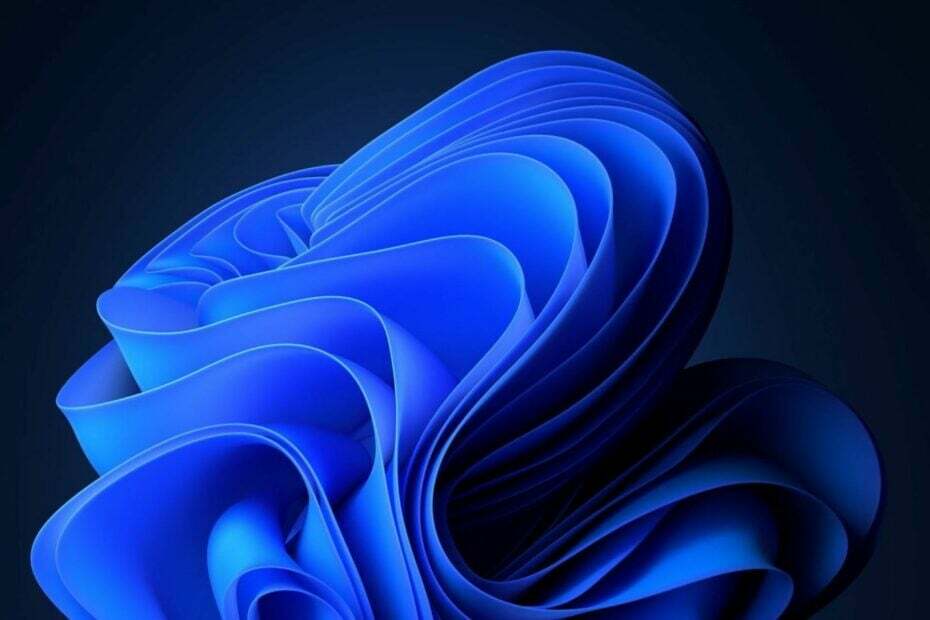
さらに 1 週間、別のビルドが Windows Insider Program でリリースされました。 今週、Microsoft は Canary チャネルを新しいビルドで更新しました。 ビルド 25931. このビルドでは、大きな変更を含むいくつかの新機能が導入されています。 DCロケーター, このビルドではついにネイティブ Windows 11 アプリをアンインストールできるようになります。
ネイティブ Windows アプリについて話すとき、 写真アプリ, カメラアプリ, コルタナ, ピープルアプリ、 または リモート デスクトップ アプリ、すべてが思い浮かびます。 ただし、ご存知かもしれませんが、Windows 11 からカメラ アプリをすでにアンインストールできます。 マイクロソフトは今年初めにそれを可能にしました。
プラス、 Cortanaも事実上廃止される 2023 年 8 月末までに。 人気の高まりとともに、 Bing チャット そして Windows コパイロット 今年 10 月に Windows 11 に導入されると、Cortana は時代遅れのツールになりました。 そこで、Microsoft はそれを手放すことにしました。
ただし、他の AI Windows ツールの台頭を考慮すると、Cortana が廃止されるのは理解できる事実ですが、他の Windows ネイティブ アプリ、特にフォト アプリは非常に便利です。 しかし、レドモンドに本拠を置くテクノロジー大手は現在、それらをアンインストールするオプションを提供しています。
ネイティブ Windows 11 アプリをアンインストールする方法
まず、現時点では、この機能は Insider Windows プログラム内の Canary チャネルでのみ利用できるため、デバイスがプログラムに参加していることを確認してください。 多くの Insider 機能と同様に、これもライブ Windows 11 サーバーでリリースされますが、しばらく時間がかかる可能性があります。
次に、このビルドでは、写真アプリ、People アプリ、およびリモート デスクトップ (MSTSC) クライアントをアンインストールできるようになります。 それらの 1 つを削除することも、使用しない場合はすべて削除することもできます。
に加えて、 カメラアプリ そして コルタナ、写真アプリ、People アプリ、およびリモート デスクトップ (MSTSC) クライアントをアンインストールできます。
マイクロソフト
ネイティブ Windows 11 アプリをアンインストールするには、最新の Canary ビルドでデバイスを更新してから、次の操作を行います。
- Windows 11の設定を開きます。
- そこに移動したら、「アプリ」を選択し、「インストールされているアプリ」に移動します。
- このパネルには、すべてのアプリが表示されます。 上記のネイティブ アプリのいずれかを選択し、[アンインストール] をクリックするだけで完了です。
Windows 11 デバイスにはこのアプリはもう存在しないはずです。 どうしても元に戻したい場合は、Microsoft Store にアクセスして、そこから無料で入手してください。
新しい写真アプリもそこにあります。 Windows 10 デバイスにインストールできます あなたの周りにそのような人がいる場合も同様です。 Microsoft はついに、Windows 11 ネイティブ アプリの一部を Windows 10 でもリリースします。
レドモンドに拠点を置くテクノロジー大手がこれを実現するまでには時間がかかりましたが、ついに人々が自分のデバイスを好きなようにカスタマイズできるようになりました。 ネイティブ Windows アプリがこのカスタマイズの一部である場合は、問題ありません。 そうでない場合は、それらを削除するオプションがあります。
Windows 11 に加えられるこの新しい変更についてどう思いますか? 役に立つのか、役に立たないのか? 以下のコメントセクションでお知らせください。


